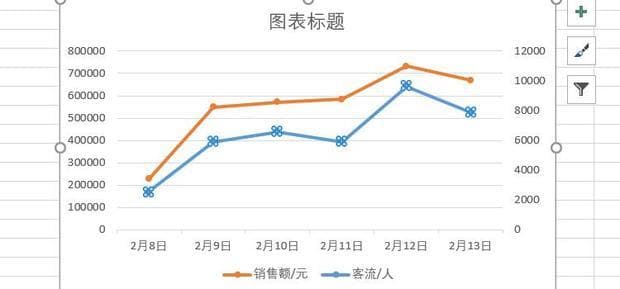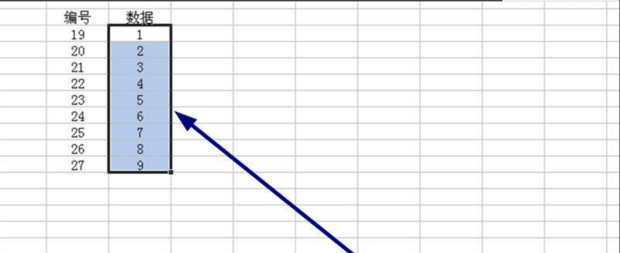如何让excel单元格内只能输入指定内容
如何让excel单元格内只能输入指定内容?今天就为大家介绍了具体的操作方法吧。
如何让excel单元格内只能输入指定内容
1:选中需要输入内容的单元格。
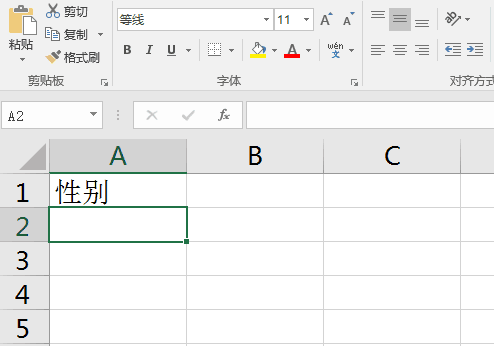
2:点击“数据”。
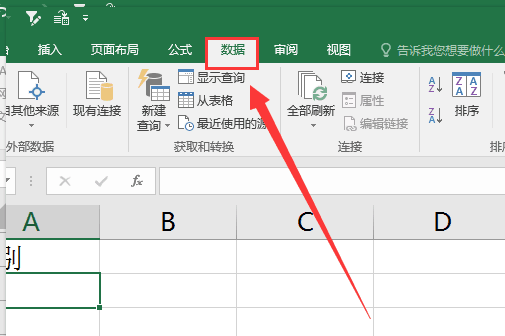
3:选择“数据验证”。
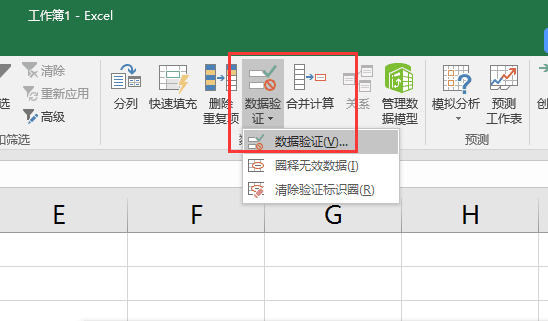
4:在弹出的对话框中找到“允许”功能,选择成“序列”。
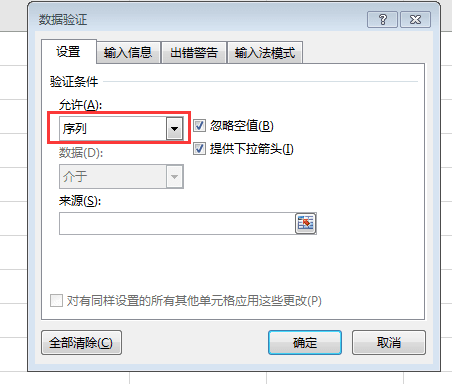
5:在来源处输入限定输入的内容,这里为“男,女”,注意分隔符为英文状态下的逗号。
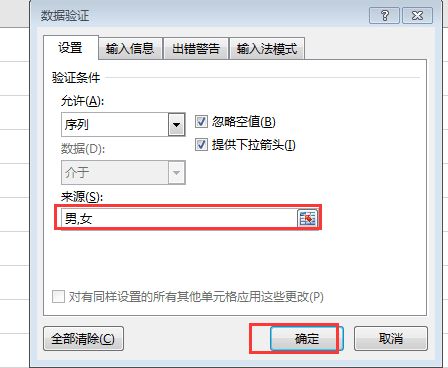
6:单元格就限定输入“男或者女”了。
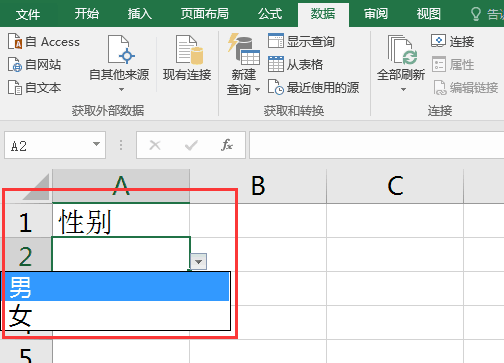
相关阅读
-
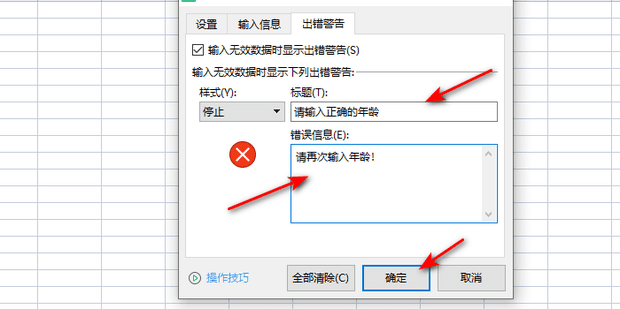
excel中怎么对单元格设置输入固定数值显示
Excel是一款常用的办公软件工具,在使用过程中有很多小伙伴对单元格设置固定数值不太了解,针对这一问题IT小知识网给大家介绍下具体的操作方法。
-

excel怎么限制单元格输入的内容?excel限制单元格输入内容
excel怎么限制单元格输入的内容?我们在excel中,想要让单元格只能输入一些固定的内容,应该如何设置限制呢?接下来就一起学习下吧!以上就是给大家介绍了excel限制单元格输入内容方面的内容,如有遇到此类问题可以按照以上7个步骤学习操作。
-
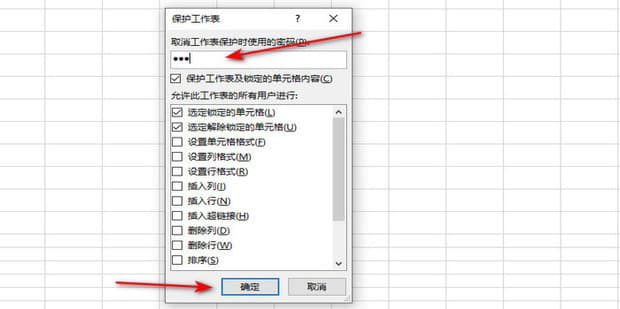
excel如何锁定指定单元格
Excel锁定单元格的功能可以有效的防止别人随便改动其中的数据,锁定之后就可以放心的给别人看了,这里我就教大家Excel如何锁定单元格的方法。
-
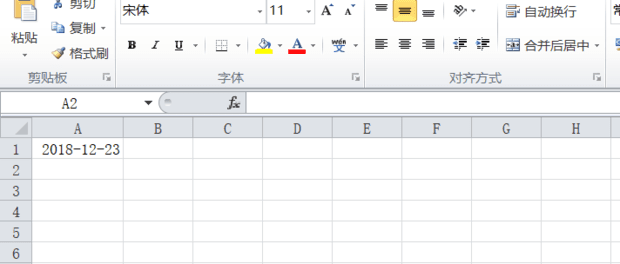
EXCEL如何输入数字在原单元格自动变成日期
方法1:首先打开excel表格选中需要的单元格右击选择设置单元格格式。大家在使用Excel表格的过程中,经常反应说输入数字不会自动变成日期格式,那么EXCEL如何输入数字在原单元格自动变成日期呢?接下来就给大家来分享下方法。
-
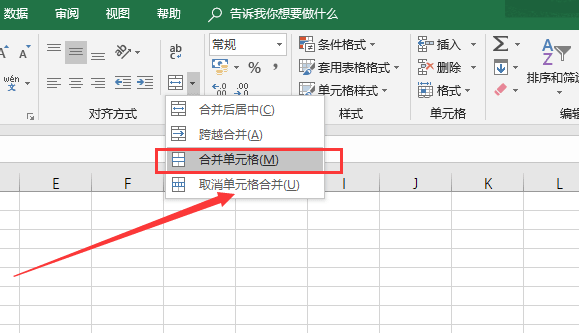
excel合并单元格可以多个单列合并吗?Excel中如何批量(一步快速)合并单元格
以上就是it小知识网给大家介绍了【excel合并单元格可以多个单列合并吗?Excel中如何批量(一步快速)合并单元格】的相关知识,希望能帮到大家,更多excel教程知识请关注我们!excel合并单元格可以多个单列合并吗?在使用excel办公中合并单元格是我们常用的功能,如何一步快速的将多个单列单元格
-
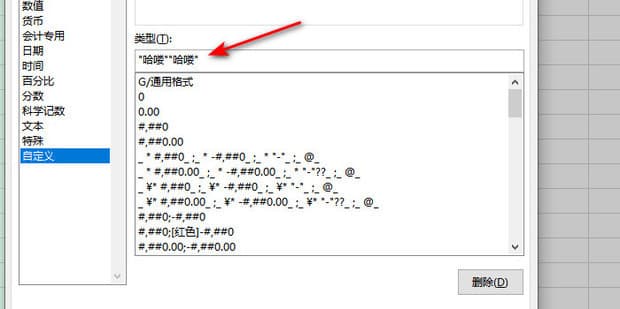
excel如何设置通用格式输入什么都显示一个?
在Excel表格中,如何将输入的格式都通用的,其实操作方法很简单的,下面就教大家excel如何设置通用格式输入什么都显示一个操作方法,希望能帮到大家。以上就是it小知识网给大家介绍了【excel如何设置通用格式输入什么都显示一个】方面的内容,大家都学会了吗?有需要的可以按照上面的进行操作学习。
-
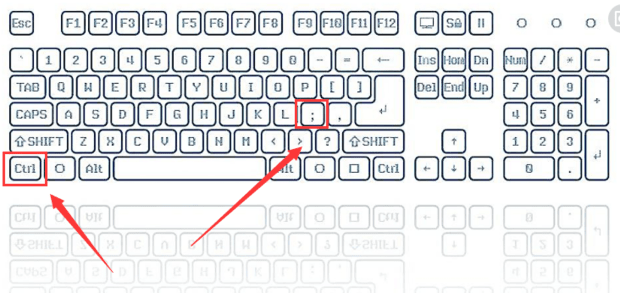
excel定位可见单元格快捷键是什么
1:使用快捷键“Alt+;”键,同样可以轻松定位可见单元格。4:定位条件中有很多选项,选择“可见单元格”,然后点击确定,同样可以实现定位可见单元格。Excel可以进行各种数据的处理、统计分析和辅助决策操作,广泛地应用于管理、统计财经、金融等众多领域,那
-
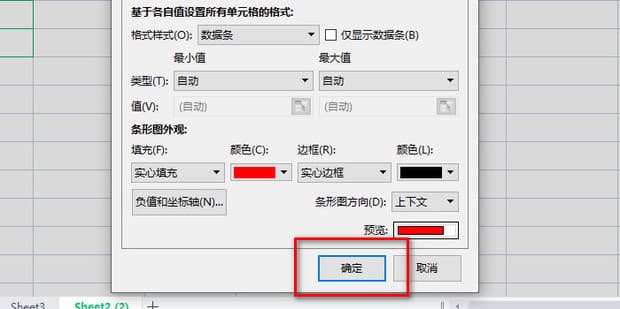
excel如何设置单元格自动改变颜色
1:打开Excel在工作表名称上点击鼠标右键选择移动或复制工作表选项。我们在使用Excel办公的时候,需要帮助别人修改Excel表格,如果表格里数据太多的话,别人可能不太容易发现你修改的地方在哪。这个时候有个小技巧就很适合解决这种情况。接下来就跟大家分享一下这个技巧是如何让单元格自动改变颜色的。
-
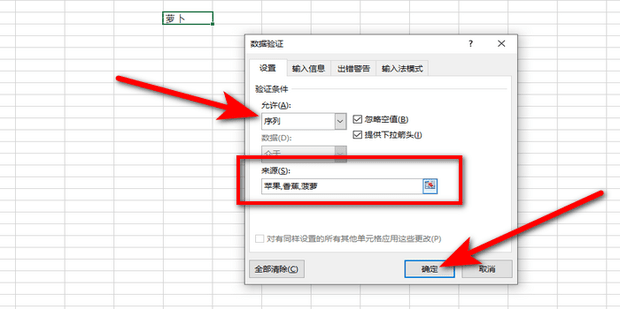
excel如何在单元格中设置下拉选项
2:将验证条件中的允许选择为序列,然后在来源中输入选项内容,点击确定保存设置。Excel中设置下拉选项可以帮助用户在数据输入时提高准确性,减少错误。那么excel如何在单元格中设置下拉选项?本文给大家来介绍下Excel在单元格设置下拉选项的方法,希望帮到大家。
-
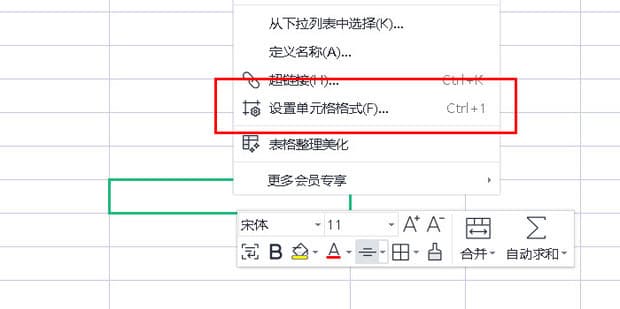
Excel怎样设置自定义单元格格式
日常工作中,很多同事用Excel制作的表格,内容显示清晰,而且表格制作也是相当快,很容易得到老板欣赏。其实这些你也可以做到的,比如财务数据加上千位分隔符、金额变大写、日期的快速录入等等,这些都可以通过设置单元格格式完成,今天IT小知识网给大家来具体介绍下Excel自定义设置单元格格式的方法。
-
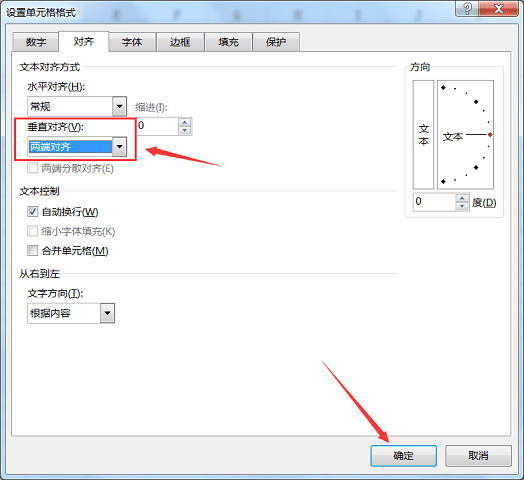
Excel单元格中的文字如何才能加大行间距
3:将对齐方式设置为“两端对齐”,点击“确定”。Excel是一款功能强大、操作简单的表格制作软件,主要用于数据处理和分析,但是如果以文字居多的表格可能需要设置文字间的行间距,下面介绍Excel单元格中的文字如何才能加大行间距的方法,希望帮到大家。
-
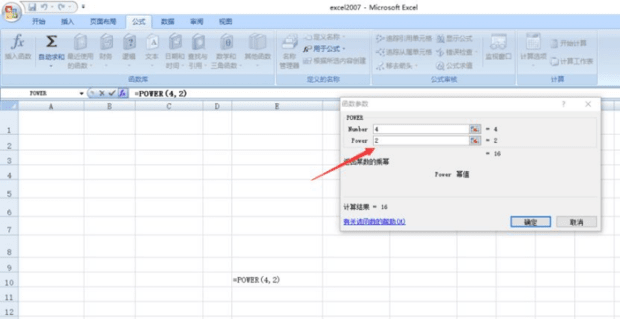
excel中次方怎么输入计算?
方法6:比如我们在“Number”中输入“4”,“Power”中输入“2”。在数学课程中有数据次方的计算,针对次方输入在excel怎么计算呢?下面以图文方式给大家分享下具体的方法。